环境搭建
运行Hexo需要有nodejs和git,Ubuntu下安装指令如下
nodejs
先直接用apt安装源中的nodejs
sudo apt-get install nodejs
sudo apt install nodejs-legacy
sudo apt install npm
然后安装版本更新工具
sudo npm install n -g
更新版本`
sudo n stable
git
直接用如下命令安装
sudo apt-get install git-core
这两个工具安装好之后用命令 sudo npm install -g hexo-cli
就完成所有的环境搭建了
基本博客搭建
github端
首先要在自己github上建立一个repo,repo名有特殊要求,为 账户.github.io 的格式,见下图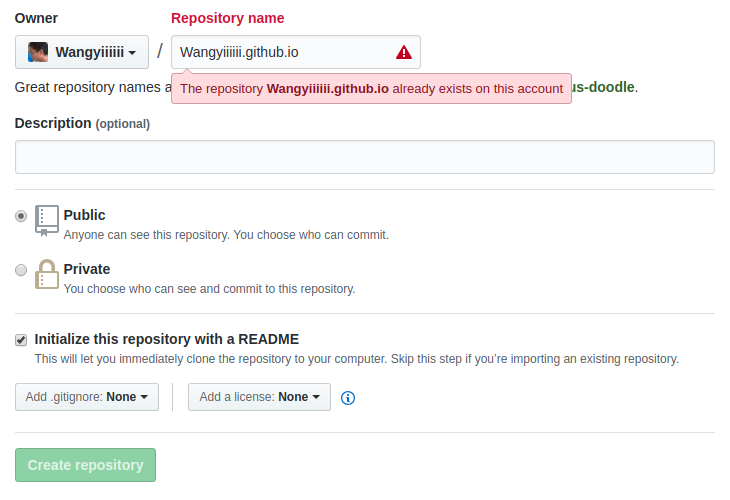
建立好repo之后,在浏览器就可以访问 账户.github.io 这个地址了。
本地建立博客目录
在电脑上选个位置建立一个文件夹作为博客的本地位置,cd进入此文件后输入
hexo init
这样文件夹就会自动产生出初始的博客文件
此时需要输入
npm install
以安装一些需要的组件。
连接本地文件与github
首先在终端内设置git的用户名和电子邮箱
git config --global user.name "yourname"
git config --global user.email "youremail"
如果之前没有绑定过github的ssh密钥的话,这里还要先绑定,以前做别的github repo已经绑定过了,就不多说了。
接下来在博客文件夹下找到_config.yml文件,修改deploy项目
deploy:
type: git
repository: git@github.com:Wangyiiiiii/Wangyiiiiii.github.io.git
branch: master
_config.yml是博客的主要配置文件,title,author等项目也在这里设置
最后使用如下命令来安装一个用以部署项目的扩展:
npm install hexo-deployer-git --save
到此,基本的博客框架就搭建完了。几个常用的命令如下:
hexo new post "blogtitle"
hexo g
hexo s
hexo d
这几个命令的作用分别是创建名为“blogtitle”(替换成自己的博客标题)的新博客;生成静态页面;部署本地服务器(自己localhost看效果用);部署到github
在部署博客前,必须先生成静态文件。
进阶设置
主题变更
默认的hexo主题不是很喜欢,我更换成了比较流行的Next主题
首先在博客根目录终端输入以下指令安装主题:
git clone https://github.com/iissnan/hexo-theme-next themes/next
然后进入博客根目录下的_config.yml,把theme对应修改为next即可
在目录/themes/next/下也有一个_config.yml文件,很多页面设置比如头像,社交链接等都是在这里设定,可以根据自己的需求来编辑这个文件。
标签及分类
在根目录下输入命令:
hexo new page tags
然后在/source/tags/下修改index.md文件:
---
title: tags
date: 2018-10-24 16:11:29
type: "tags"
---
目录categories的设置也和tags一样,tags改成categories就可以了,这样设置完后,只要在博文中加入tags和categories的信息就ok了,如下:
---
title: test2
date: 2018-10-24 16:15:01
tags: [2,3,hello]
categories: code
---
a = b + c